Comment utiliser Midjourney pour créer des images IA
Publié: 2024-02-12Résumé : Dans cet article, nous discuterons des diverses fonctionnalités de Midjourney, une plateforme qui intègre de manière transparente des outils d'IA pour la création artistique. De plus, nous discuterons du processus étape par étape d'utilisation de Midjourney pour créer des images IA et fournirons des instructions détaillées pour générer de l'art IA.
Midjourney est un excellent exemple d'IA générative qui crée des images basées sur vos invites et commandes. En termes simples, il permet aux utilisateurs de générer de l'art IA en écrivant des invites pour décrire les images souhaitées ou en mélangeant des images existantes pour créer des compositions uniques.
De plus, il permet aux utilisateurs de créer des images détaillées et de collaborer avec d'autres utilisateurs de la communauté. Cette plateforme aux multiples facettes s'adresse aux passionnés d'art et aux créatifs, offrant une gamme de fonctionnalités pour améliorer leur expérience de conception et leur parcours artistique.
Table des matières
Comment utiliser Midjourney gratuitement : étape par étape
Nous rencontrons souvent des questions telles que comment utiliser Midjourney AI et les étapes à suivre. Par conséquent, nous avons fourni ci-dessous une procédure détaillée à suivre lors de l’utilisation de Midjourney.
Pour utiliser Midjourney gratuitement, suivez ces instructions étape par étape. En suivant ces étapes, vous pouvez utiliser efficacement la plateforme Midjourney dans les limites de Discord et débloquer ses capacités de génération et d'édition d'images.
Étape 1 : Créer un compte dans Discord
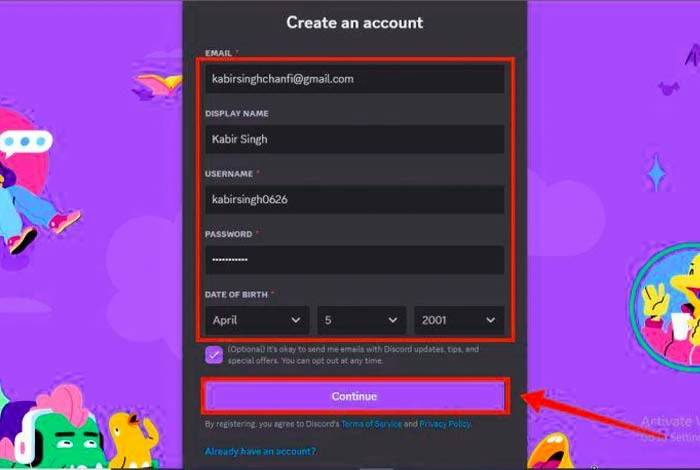
Commencez par vous inscrire et créer un compte sur Discord, qui est une application de communication couramment utilisée par les communautés de joueurs et autres groupes d'intérêt.
Étape 2 : Créer un compte à mi-parcours
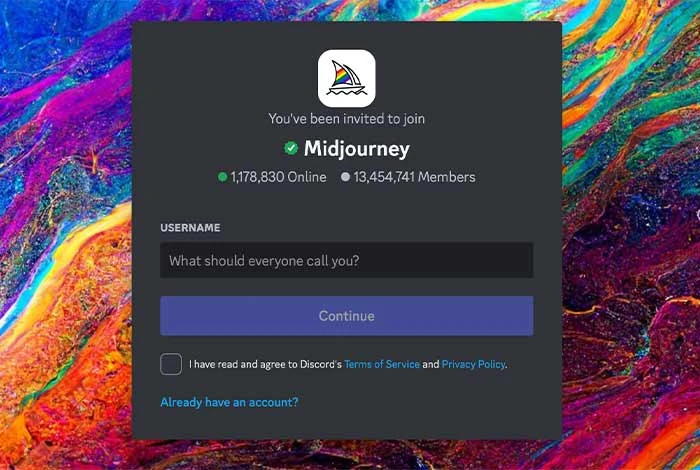
Après avoir créé un compte sur Discord , rendez-vous sur le site Midjourney et cliquez sur « Rejoindre la bêta ». Cela vous aidera à recevoir un lien d'invitation vers le site Midjourney Discord. En acceptant l'invitation, vous aurez accès à la plateforme Midjourney.
Étape 3 : Abonnez-vous au forfait Midjourney
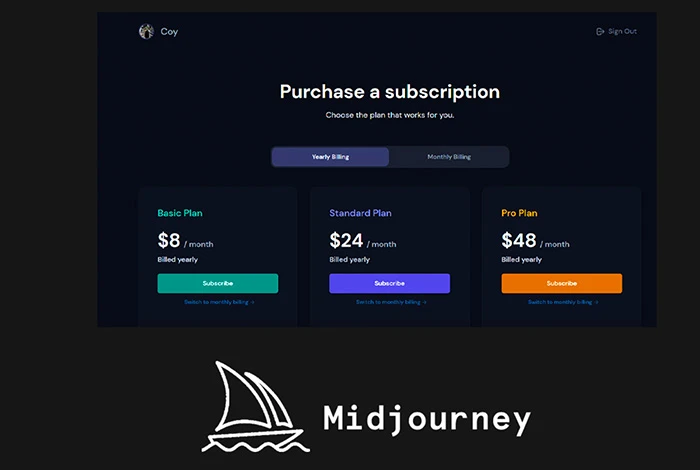
Abonnez-vous à votre forfait Midjourney en visitant l'une des chaînes pour nouveaux arrivants sur Discord, telles que #newbies-14 et #newbies-44 et tapez la commande ' /subscribe ' dans votre section de discussion.
Cela vous invitera à vous inscrire à l'un des forfaits payants Midjourney, qui vont de 10 $/mois pour le forfait de base à 120 $/mois pour le Megaplan .
Étape 4 : Utiliser les commandes
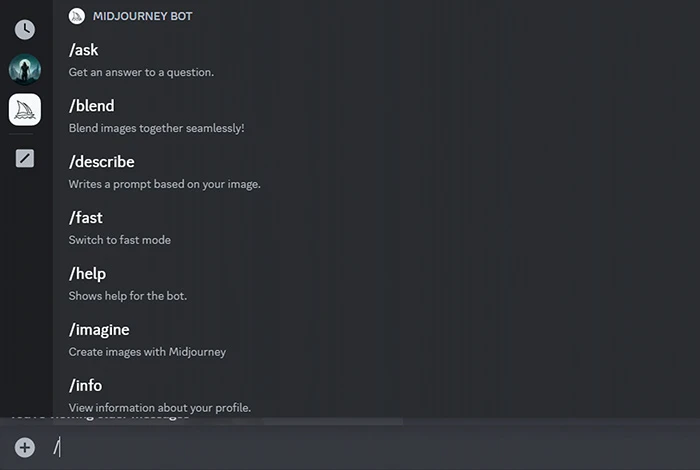
Une fois abonné, revenez sur Discord et utilisez la commande ' /imagine ' pour commencer à générer des images à l'aide de Midjourney. Vous pouvez également envoyer des messages directs à votre bot Midjourney si vous disposez d'un forfait payant et souhaitez créer des images privées.
Étape 5 : Utiliser les fonctionnalités d’édition
Après avoir généré vos images, utilisez les fonctionnalités d'édition intégrées pour mettre à l'échelle, effectuer un panoramique, zoomer et enregistrer vos créations. Cela vous permet d'affiner et de personnaliser les images générées en fonction de vos préférences.
Comment utiliser Midjourney pour créer des images IA ?
Vous trouverez ci-dessous une description détaillée par étapes de la façon d'exploiter Midjourney pour créer des images basées sur l'IA. Lisons-les en détail :
- Avant de commencer le voyage de création d’art IA, il devient important de vous familiariser avec quelques commandes fondamentales. Pour lancer la création d'une nouvelle image, lancez votre invite avec « /imagine », suivi d'une description détaillée de ce que vous souhaitez générer.
Par exemple, « /imaginez une image hyperréaliste d'un chien dans la benne d'un camion ». En une minute, Midjourney présentera votre première série d’images.
- Lors de l'affichage des images initiales, vous remarquerez une série de boutons en dessous. La rangée supérieure présente les boutons intitulés « U1 – U4 », plaçant les images en séquence. De plus, il propose un bouton de régénération, positionné sur le côté droit de la première rangée.
Cela vous permet de demander un autre ensemble d'images si vous n'êtes pas satisfait de l'ensemble d'images initial. De plus, la deuxième rangée comprend des boutons intitulés « V1 – V4 », facilitant la génération de différentes variations pour une image spécifique lorsqu'elle est sélectionnée.
- En plus de la commande « imaginer », Midjourney propose diverses autres commandes pour améliorer le contrôle et la personnalisation de vos sorties d'images. Par exemple, en incorporant des paramètres derrière « /imagine », vous pouvez modifier la sortie de vos invites.
Cela vous permet également d'ajuster des aspects tels que la qualité de l'image et le poids de l'invite d'image. De plus, vous pouvez utiliser la commande de rapport hauteur/largeur pour modifier les dimensions de vos images. Cela permet la création d'images non carrées avec différentes résolutions.
- Il est important de noter que certaines commandes, comme les paramètres de largeur ( –w ) ou de hauteur ( –h ), ne fonctionnent plus dans la version 5 de Midjourney. Cependant, une liste complète des paramètres pouvant être utilisés avec la commande « /imagine » est disponible avec Midjourney.
- Midjourney propose également des invites avancées, permettant aux utilisateurs de télécharger leurs images pour les intégrer dans les œuvres d'art générées par l'IA. De plus, des fonctionnalités telles que le mode Remix permettent de modifier les invites, les paramètres, les versions de modèle ou les proportions.
Cela facilite les ajustements de l’éclairage, des points focaux et des compositions globales. De plus, l'inclusion d'invites multiples permet la définition de plusieurs concepts lors de la génération d'images, tandis que les invites de permutation permettent la génération de variations pour une seule commande « /imagine ». Cela offre de la polyvalence et des possibilités créatives.
Comment rédiger une invite à mi-parcours ?
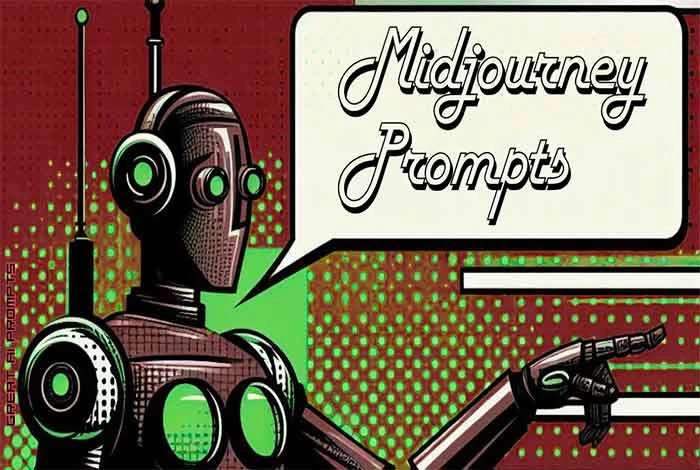
Communiquer clairement toutes vos invites devient important pour obtenir d'excellents résultats en utilisant des outils génératifs basés sur l'IA. Midjourney se distingue comme un générateur d'images IA qui fournit des résultats attrayants avec un minimum d'effort.
Il a un style par défaut qui permet même à des invites simples comme « une vache » de donner des images agréables. Pour garantir les meilleurs résultats avec Midjourney, tenez compte des conseils suivants lors de la rédaction de votre invite de Midjourney :
- La spécificité est la clé : des invites détaillées et spécifiques donnent de meilleurs résultats. Utilisez un langage clair et descriptif, des ratios précis et des références spécifiques pour transmettre le résultat souhaité. Par exemple, une invite comme « Un dessin enfantin de quatre énormes souris mordant une maison faite de fromage » est meilleure et plus claire que « Un dessin de souris mordant une maison faite de fromage ».
- Évitez la sur-description : bien que des détails spécifiques soient cruciaux, évitez de surcharger l'invite avec des termes descriptifs inutiles, car cela pourrait détourner l'attention de l'IA. Au lieu d'utiliser des synonymes comme « énorme, grand ou gros », optez pour un seul adjectif percutant tel que « gigantesque ».
- Tenez compte de différents éléments : Midjourney bénéficie d'invites qui prennent en compte différents éléments tels que la couleur, le support, l'éclairage, le sujet, l'environnement, la composition et l'ambiance. Fournir des détails complets tels que « Un portrait esquissé d'un berger indien dans des bois sombres, un clair de lune vibrant, une forte brise, des vibrations calmes » offre à Midjourney une direction claire.
- Utiliser des images : intégrez des images dans vos invites en collant une URL pour améliorer la compréhension par l'IA du concept souhaité. De plus, la commande ' /blend ' permet la fusion de plusieurs images pour créer de nouvelles compositions.
- Explorez divers paramètres : explorez différents paramètres pour modifier des facteurs tels que le rapport hauteur/largeur, le style et le caractère aléatoire. La commande ' No ' peut être utilisée pour empêcher la génération d'éléments spécifiques, tandis que la commande ' Weird ' permet à Midjourney de créer des sorties légèrement non conventionnelles et étranges.
- Essayez « /shorten » : utilisez la fonction « /shorten » pour analyser votre invite et recevoir des variantes raccourcies et plus concises, offrant un aperçu des éléments les plus importants de votre invite.
- Explorez les capacités de Midjourney : explorez la documentation de Midjourney pour comprendre ses fonctionnalités avancées, notamment les invites multiples, les fonctionnalités de remix et les invites d'image, afin de tirer pleinement parti de son potentiel.
- Adoptez la créativité : continuez à expérimenter Midjourney et n'hésitez pas à modifier vos invites et à essayer différentes approches. S'engager avec la communauté Midjourney peut également fournir de nouvelles idées pour votre créativité.
Comment gérer les paramètres de mi-parcours ?
Midjourney propose plusieurs options de personnalisation et de paramétrage qui vous permettent d'adapter le comportement de l'IA en fonction de vos préférences. L'utilisation de la commande ' /settings ' fournit un moyen pratique d'ajuster les valeurs de divers paramètres.

- Sélection de la version de l'algorithme : ce paramètre vous permet de choisir parmi différentes versions de l'algorithme dans Midjourney. Par exemple, le modèle Niji pour produire des images de style anime.
- Options de style : le mode Styliser (faible, élevé, moyen, très élevé) et le mode RAW vous permettent d'ajuster l'intensité du style par défaut appliqué à vos images.
- Modes vitesse et coût : le mode Turbo permet d'accélérer le processus de génération d'images, le mode Rapide est un paramètre par défaut dans Midjourney et le mode Relax offre un accès illimité et gratuit à tous les utilisateurs du plan Pro.
- Contrôle des variations : les modes de variation faible et élevée aident à déterminer le degré de variation produit lors de l'utilisation des boutons « V » pour créer des variations d'image.
- Mode Remix : Cette fonctionnalité permet la modification des invites lors de la génération de nouvelles variations. Cela offre un meilleur contrôle sur le processus de création avec une complexité accrue.
- Paramètres de confidentialité : les modes furtif et public vous permettent de définir si les images générées sont privées ou publiques par défaut, garantissant ainsi une flexibilité dans la gestion de vos sorties d'images.
Exemples d'invites IA à mi-parcours
Une excellente façon de vous familiariser avec Midjourney est d’expérimenter de manière approfondie ses fonctionnalités. En générant des images avec différents styles, en affinant les entrées d'invite et en vous inspirant d'autres artistes IA, vous pouvez acquérir une compréhension approfondie de la plateforme.
Pour tirer le meilleur parti de Midjourney, voici quelques exemples illustratifs d’utilisation des invites AI. Voyons-les en détail.
1. Tirer parti des images personnelles
Pour une touche personnalisée, pensez à utiliser vos propres photos. Commencez par télécharger l’image de votre choix, puis sélectionnez « Ouvrir dans le navigateur ». Par la suite, vous pouvez copier l'URL de l'image pour la coupler avec la commande « /imagine », suivie de l'invite d'image souhaitée.
Il est crucial d'être précis dans vos demandes. Par exemple, si vous avez besoin d'images de super-héros d'une femme, spécifiez le sexe dans votre invite pour garantir des résultats précis.
2. Explorer les effets de mélange
Une autre fonctionnalité importante à explorer est la commande « /blend », qui permet de créer des mélanges visuels saisissants. Semblable à la commande ' /imagine ', vous pouvez télécharger 2 à 5 images et demander à Midjourney de les mélanger avec une invite de texte correspondante.
Il est essentiel de conserver des dimensions uniformes et de spécifier le rapport hauteur/largeur souhaité pour le mélange pour obtenir des résultats optimaux.
Par exemple, l'utilisation de la commande « /blend » pour fusionner une photo de chat et de chien a permis à l'image du chien d'adopter les caractéristiques visuelles de l'image du chat, mettant en valeur les fascinantes capacités de fusion de Midjourney.
Conseils d'utilisation de Midjourney
Il est important de comprendre certains conseils pour utiliser efficacement tout logiciel génératif d’IA. Les générateurs d’art IA comme Midjourney gagnent en popularité, il est donc crucial d’apprendre à maximiser leur potentiel.
Voici quelques conseils et techniques pour démarrer avec succès votre parcours de création d’art numérique.
- Soyez concis : la concision joue un rôle important dans la génération de l'art de l'IA. Il est conseillé d'être descriptif mais concis lors de la rédaction d'invites dans Midjourney, car des détails excessifs submergent parfois le système et conduisent à des images moins attrayantes.
Par exemple, une invite telle que « /imagine un chien photoréaliste » générera un ensemble d'images de chiens, tandis qu'une requête plus spécifique telle que « /imagine un chien réaliste avec une fourrure blanche et des yeux marrons » générera une sortie plus détaillée.
- Explorez les options de style/moyen : Midjourney offre une polyvalence grâce à sa facilité d'utilisation, permettant à chacun de créer des invites qui produisent des œuvres d'art attrayantes. Pour améliorer votre création artistique, vous pouvez simplement incorporer différents styles et supports dans vos invites.
Par exemple, en utilisant des descripteurs tels que « Victorien » et « reine », Midjourney peut comprendre le résultat souhaité. De plus, l’IA peut créer des images basées sur divers styles et médiums artistiques tels que le dessin au trait, le croquis, la peinture à l’huile, etc.
- Combiner des concepts : la combinaison de différents concepts dans des invites peut aider à produire des œuvres d'art attrayantes et distinctives. En intégrant des thèmes supplémentaires au concept principal, Midjourney peut produire des résultats plus ciblés.
De plus, l’intégration d’un éclairage efficace dans les invites peut améliorer considérablement les illustrations générées. L'intégration de détails d'éclairage spécifiques, tels qu'un « éclairage cinématographique », peut rehausser les visuels des sorties.
Conclusion : comment utiliser l'IA de Midjourney
En suivant le guide étape par étape, vous pouvez utiliser efficacement Midjourney pour planifier et améliorer vos expériences artistiques grâce aux fonctionnalités disponibles. Comprendre les commandes fondamentales pour créer des œuvres d'art IA dans Midjourney peut débloquer de multiples possibilités créatives.
Vous pouvez maximiser le potentiel de Midjourney en écrivant des invites spécifiques et détaillées et en explorant des fonctionnalités avancées telles que la fusion d'images. De plus, la maîtrise des paramètres Midjourney peut vous aider à mieux contrôler vos productions artistiques.
En fin de compte, adopter la créativité et tirer parti des ressources de la communauté sont essentiels pour réussir la création artistique d’IA à l’aide de Midjourney.
FAQ relatives à l'utilisation de Midjourney
Comment utiliser Midjourney sur mobile ?
Vous pouvez utiliser Midjourney sur votre appareil mobile en accédant à la plateforme via votre navigateur Web mobile. Accédez simplement au site Web Midjourney, connectez-vous ou créez un nouveau compte et explorez les fonctionnalités disponibles. Bien qu'il n'existe pas d'application mobile dédiée pour Midjourney, l'interface Web mobile vous permet d'utiliser les fonctionnalités principales de Midjourney.
Comment utiliser Midjourney pour créer une image ?
Pour créer une image à l'aide de Midjourney, vous pouvez commencer par écrire une invite à l'aide de la commande «/imagine» accompagnée d'une description détaillée de ce que vous souhaitez générer. Par exemple, vous pouvez écrire « /imaginez un paysage serein avec une belle cascade et une flore vibrante ». Midjourney procédera ensuite à la génération de l'image en fonction de votre invite. Vous pouvez ensuite affiner ou modifier davantage l'image générée à l'aide des outils et commandes disponibles.
Comment utiliser Midjourney pour changer une image ?
Pour modifier une image à l'aide de Midjourney, vous pouvez utiliser les invites pour l'ajuster. Par exemple, vous pouvez utiliser la commande « /remix » pour modifier l'invite d'origine et générer une nouvelle variante de l'image. De plus, vous pouvez explorer les outils disponibles pour affiner des aspects spécifiques de votre image générée. Cela aide à améliorer ou à modifier ses caractéristiques visuelles.
Combien coûte l’utilisation de Midjourney ?
Midjourney propose des options d'abonnement gratuites et premium. Le compte gratuit donne accès à un ensemble limité d’outils et de fonctionnalités pour la planification de voyages et la création artistique IA. Pour des capacités plus étendues et des fonctionnalités supplémentaires, telles qu'une génération d'images plus rapide et des options de personnalisation avancées, les utilisateurs peuvent opter pour un abonnement payant, qui propose différents niveaux de tarification.
Dans quelle mesure Midjourney est-il facile à utiliser ?
Midjourney est conçu pour être convivial, avec des invites intuitives et des commandes faciles à utiliser pour la création artistique IA. La plate-forme offre une interface simple pour rédiger des invites et personnaliser les sorties d'images. De plus, les ressources et la documentation de la communauté fournissent une assistance étendue aux utilisateurs, rendant l'expérience globale assez simple.
